vim编辑器是Linux独有的一种编辑器,虽然没有Windows里的文本编辑器那么多样化,但论功能vim还是非常强大的。写文本,脚本以及程序都用得上的编辑器,所以对vim熟悉掌握了,会在一定程度上减轻工作的压力
vim有三种工作模式,分别是命令模式,插入模式和末行模式。其中命令模式可以实现基本的光标移动与大量的快捷键操作,插入模式可以实现文本的基本编辑功能,末行模式可以通过输入特定的指令实现特定的功能,比如保存退出等等。
进入插入模式
进入文本编辑器后,一开始是命令模式,可以通过a,i,o,A,I,O这六种方法进入插入模式。
a是后续输入的内容会插入到当前光标的后面
i是将后边输入的内容插入到当前光标的所在位置的前面落的尾部
o是当前光标所在的位置后面创建一个新的空白行,然后将内容写在其中
A是后面输入的内容会插入到当前光标所在的段
I是将后面输入的内容插入到当前光标所在的段落的头部
O是当前光标所在的位置前面创建一个新的空白行,并且将内容写在其中
如果要在插入模式中退出到命令模式,可以按键盘上的ESC键,如果要保存并退出则在命令模式中按“:”进入末行模式,然后按“wq”,然后回车就行。如果选择不保存当前内容,则在命令模式下按“:”,然后按“q!”就可以了。如果是使用vim创建的文本,如果最后是不保存当前的内容的话,会连vim所创建的文本也不会保存的。
vim的快捷键(在命令模式下)
h 光标向左移
j 光标向下移
k 光标向上移
l 光标向右移
gg 光标移动到文件的首行
G 光标跳转到文本的最后一行
nG 光标移动到第n行
dd 删除光标当前所在的一行
^ 光标移动到当前所在的行的第一个字符
$ 光标移动到当前所在的行的最后一个字符
fx 光标移动到当前行的下一个x字符
Fx 光标移动到当前行的上一个字符
W 光标向右移动一个单词
nw 光脚向右移动n个单词
b 光标向左移动一个单词
nb 光标向左移动n个单词
x 删除光标所在的当前字符
d$ 删除光标到行尾的内容
ndd 删除n行内容
J 删除换行符,将两行合并为一行
u 撤销上一步操作
uu 撤销上两步操作
yy 复制当前行的内容
p 粘贴至当前行之后
P 粘贴至当前行之前







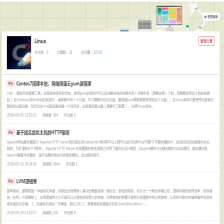













 8679
8679











 被折叠的 条评论
为什么被折叠?
被折叠的 条评论
为什么被折叠?








